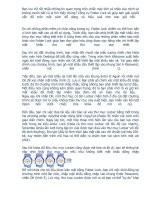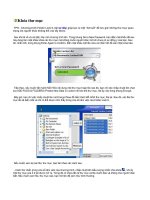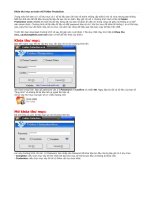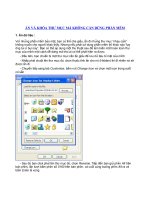Phan mem khoa thu muc Folderlock6
Bạn đang xem bản rút gọn của tài liệu. Xem và tải ngay bản đầy đủ của tài liệu tại đây (162.21 KB, 3 trang )
<span class='text_page_counter'>(1)</span><div class='page_container' data-page=1>
<b>Khóa thư mục</b>
<b>TPO - Chương trình Folder Lock 6, (tải tại đây) giúp tạo ra một “két sắt” để lưu giữ những thư mục quan</b>
<b>trọng mà người khác không thể vào lấy được. </b>
Sau khi tải về và cài đặt, hãy mở chương trình lên. Trong khung Set a New Password, bạn điền mật khẩu để
sau này dùng làm mật khẩu khóa các thư mục mà khơng muốn người khác mở khi chưa có sự đồng ý của bạn.
Sau đó, nhấn OK, trong khung Enter Again to Confirm, điền mật khẩu một lần nữa và nhấn OK để xác nhận khai
báo.
Tiếp theo, nếu muốn tiến hành MÃ HÓA nội dung một thư mục hoặc file nào đó, bạn chỉ việc nhấp chuột lên
chọn lựa ADD FILES & FOLDERS (Protect New Data in Locker) rồi kéo thả thư mục, file ấy vào trong khung
Encrypt.
Bây giờ, bạn chỉ việc nhấp chuột lên nút Encrypt Now để tiến hành MÃ HÓA thư mục, file lại. Sau đó, các file
thư mục đó sẽ biến mất và chỉ có thể được nhìn thấy trong cửa sổ làm việc của Folder Lock 6.
Nếu muốn xem lại các file, thư mục, bạn làm theo các cách sau:
</div>
<span class='text_page_counter'>(2)</span><div class='page_container' data-page=2>
- Cách thứ hai, trong cửa sổ làm việc của Folder Lock 6 liệt kê các file, thư mục đang được MÃ HÓA, nhấp
chuột kép lên mục ưa thích để mở nó lên và xem như bình thường.
Để khóa file khơng cho người khác xem, bạn chuyển qua thẻ Lock rồi bấm nút ADD FILES & FOLDERS (Protect
New Data in Locker), sau đó cũng thực hiện như trên để kéo thả các file, thư mục muốn khóa vào trong chương
trình. Nhấn nút Lock Now là không ai mở được các file, thư mục này nữa, kể cả bạn.
Nếu muốn giải khóa cho file, hãy bấm chọn lên trước tên file. Khi dấu chữ V màu xanh lá cây không xuất hiện
trước tên file ấy nữa thì file sẽ được giải khóa và bạn có thể xem bình thường. Nếu đánh chọn lên file một lần
nữa thì file sẽ được khóa lại để bảo vệ.
Để nâng cao tầm làm việc cho công cụ, hãy nhấn chọn nút EDIT MY LOCKER (Move, Delete, Rename). Nếu
muốn di chuyển nguyên một thư mục hay file để khóa lại, bạn nhấn chọn Move Locker, tìm đến thư mục hoặc file
đó rồi bấm OK để xác nhận chọn lựa.
Nếu chọn mục Delete Locker, chương trình sẽ tiến hành xóa vĩnh viễn thư mục bị khóa để khơng ai có thể khơi
phục lại được. Tính năng này giúp hủy các tài liệu mật và tránh được việc người khác cố gắng truy lục lại nó.
</div>
<span class='text_page_counter'>(3)</span><div class='page_container' data-page=3>
Chương trình có một tính năng rất độc đáo là khả năng nhận diện các đợt tấn cơng vào máy và ứng phó để
ngăn chặn các đợt tấn công ấy. Muốn thế, bạn cần thiết lập để kích hoạt tính năng này bằng cách nhấn chọn
mục Options > Hack Attempt Monitoring.
</div>
<!--links-->
Công nghệ phần mềm Kiểm thử phần mềm
- 88
- 1
- 15